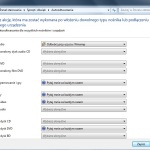Wolne kopiowanie plików na USB. Problemy z kopiowaniem na USB w Windows 7 i Vista.
Wielu użytkowników komputerów z systemem Windows 7, Vista skarży się na bardzo wolne kopiowanie plików na pamięci USB tj. dyski twarde, pendrive’y itp. O ile w poprzednich wersjach systemów Windows XP kopiowanie plików na USB działało prawidłowo, to dla systemu Windows 7 i Vista jest ono bardzo wolne, a czasami wręcz zacina się. W tym poradniku pokażemy Wam jak naprawić problem z wolnym kopiowaniem plików w Windows 7.
 Źródło: flickr, Pure Metal Cards
Źródło: flickr, Pure Metal Cards
1 Wolne kopiowanie plików w Siódemce
Zainstalowałeś świeżą wersję systemu Windows 7 i jesteś przekonany, że teraz wszystko powinno działać bez zarzutów, płynnie i szybko? Podczas kopiowania plików na podłączony do komputera dysk USB może się okazać, że jest ono znacznie wolniejsze, niż w przypadku pozostałych wersji systemów Windows. Pliki kopiują się strasznie długo, a nawet zdarza się, że proces kopiowania stoi w miejscu. Znaleźliśmy rozwiązanie problemu, dzięki któremu będziesz mógł szybko i bez przeszkód kopiować pliki na USB w Windows 7.
Za wolne kopiowanie plików na USB w systemach Windows 7 i Vista odpowiada między innymi wadliwe działająca usługa o nazwie kompresja RDC. Kompresja RDC oblicza i przesyła siecią różnicę między dwoma obiektami, używając minimalnej przepustowości.
2 Wyłączenie kompresji RDC
Aby wyłączyć kompresję RDC w systemach Windows 7 i Windows Vista, należy przejść do Panelu Sterowania, a dokładniej do lokalizacji Panel sterowania\Programy\Programy i funkcje, a następnie kliknąć odnośnik włącz, lub wyłącz funkcje systemu Windows. W nowym oknie Funkcje systemu Windows, należy znaleźć pozycję kompresja RDC, a następnie odznaczyć ją:
Po odznaczeniu kompresji RDC, klikamy na przycisk Ok i ponownie uruchamiamy komputer.
W systemach Windows 7 dodatkowo warto zainstalować poprawkę zwiększającą maksymalny rozmiar transferu USB.
Dodatkowo zachęcamy do aktualizacji sterowników, zwłaszcza tych do płyty głównych. W tym celu warto wykorzystać darmowe oprogramowanie, które znajdzie i zainstaluje w systemie odpowiednie sterowniki: program SlimDrivers.